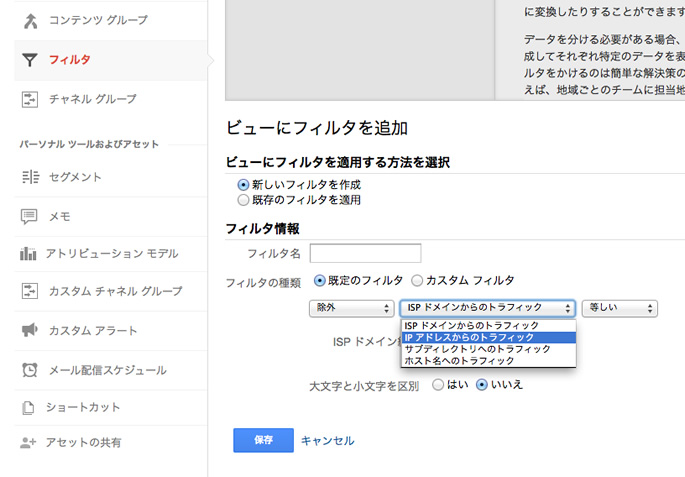Google Analyticsで自分の閲覧アクセスを除外したい
きちんとしたアクセス解析を設定したい。
Google Analyticsには、自分自身のアクセスを除外する「フィルタ」という機能が備わっています。
事務所のIP、自宅のIP、モバイルWifiのIPなど、IPと呼ばれる端末ごとのIDを使って、アクセスを認知し、除外することが可能です。
こちらでは、Google Analyticsでの「フィルタ」機能を使い、特定のIPからのアクセスを分析させないという設定を行います。
まずは、IPアドレスをメモします
こちらがあなたのIPアドレスです。こちらをメモしておいてください。設定の時に使用します。
[insert_php]
function knowIP($string) {
return htmlspecialchars($string,ENT_QUOTES);
}
print ““.knowIP(getenv(‘REMOTE_ADDR’)).”“;
[/insert_php]
Google Analyticsにログインします。
Google Analyticsにログイン後、上部にある「アナリティクス設定」をクリックします。

フィルタを選択
アカウント、プロパティ、ビューを調整し、「フィルタ」をクリックします。
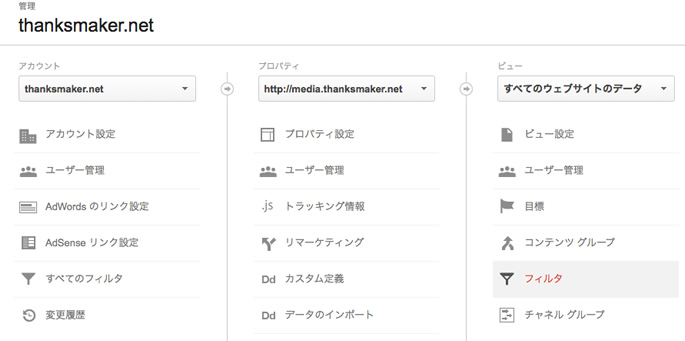
新しいフィルタを作成
「新しいフィルタを作成」をクリックして設定を行います。
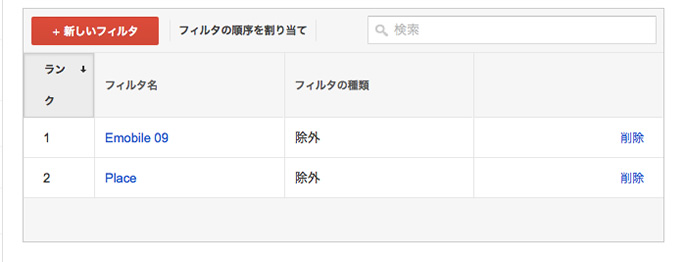
IPアドレスからのトラフィックを選択
IPによるアクセス設定なので、「IPアドレスからのトラフィック」をプルダウンから選択します。
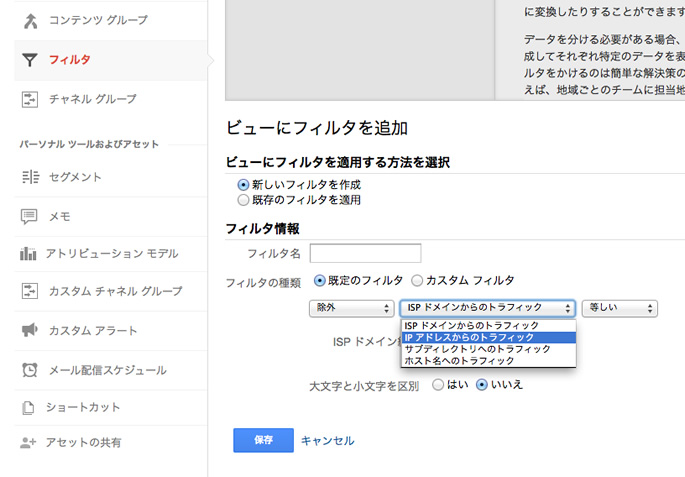
IPアドレスを入力します。
先ほどお伝えしたIPアドレスを入力しましょう。IPv6が割り当てられているのであれば、こちらで入力することも可能です。「保存」をクリックして設定完了です。IP除外が完了しました。
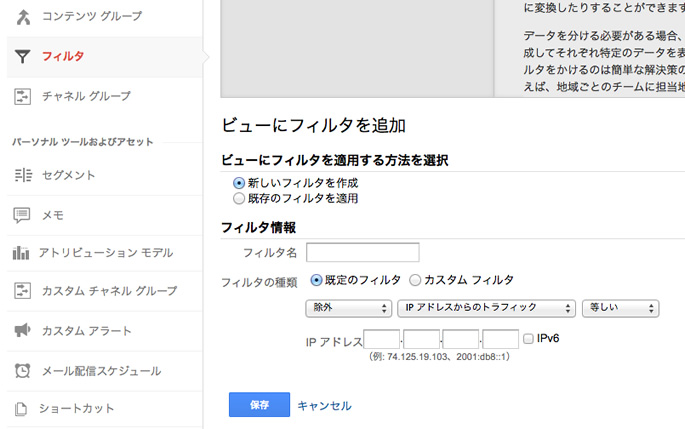
まとめ
きちんとしたIP除外設定を行うことで、より精度の高い結果を得ることができます。アクセスの多い需要の高いページを探し出し、サービスに反映していくために、Google Analyticsにおいては、必ず設定しておいた方が良いものとなります。時々うっかり設定をし忘れなんてこともありますので、注意が必要ですね。
Amazonで購入したおすすめ商品
お疲れ様です。パソコン仕事は体を痛めます。長時間のパソコン仕事で、肩や目が痛い方はこちらがおすすめです。
快適な環境で仕事をしたいですね。
肩が上がらない。姿勢が悪くなる。
腕を広げてタイピングできるので、肩への負担が軽減されます。
目の奥が痛い!時に。
画面の色を損なうことなく、パソコンを長時間見るときに役立ちます。
見た目はエッジが効いている?ので、集中モードの時に。
ネットが遅くて困る!接続数足りてる?
パソコン・スマホ・タブレットを80台まで接続できてこの値段。